win10运行软件慢怎么办_为何win10打开软件很慢
最近有使用win10精简版系统电脑的朋友反应说自己的电脑在打开软件的时候,非常慢。不知道怎么回事。那win10运行软件慢怎么办呢?没关系,下面小编就带领大家看看解决win10系统软件打开缓慢的具体步骤吧。
具体方法如下:
1、进入桌面,鼠标右键单击此电脑,选择属性,如下图所示:
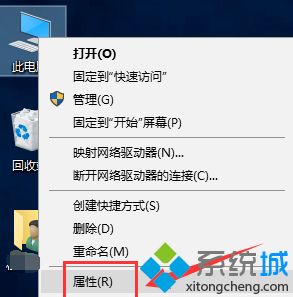
2、属性界面点击控制面板主页,如下图所示:
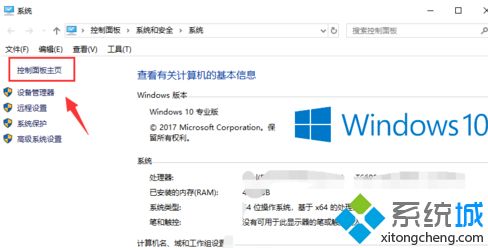
3、进入网络和internet,点击 选择家庭组和共享选项。
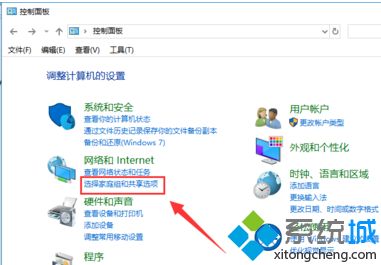
4、选择家庭组 - --离开,关闭家庭组功能。
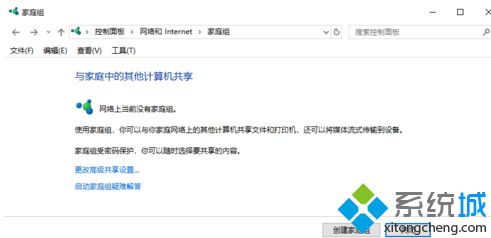
5、接着鼠标右键单击开始按钮,选择运行进入。
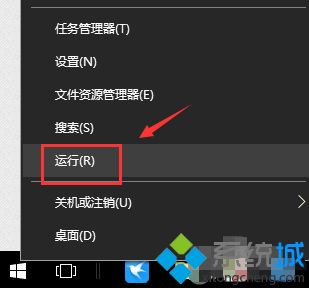
6、在运行中输入services.msc点击确定按钮。
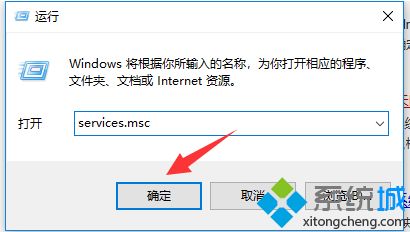
7、进入服务列表找到widows search选项双击。
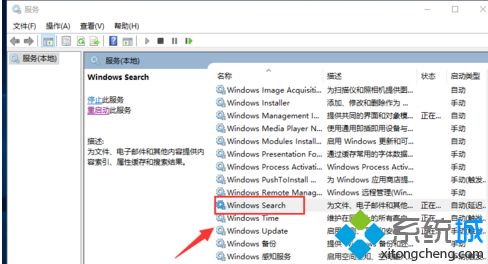
8、将启动类型设置为禁止,点击应用按钮。
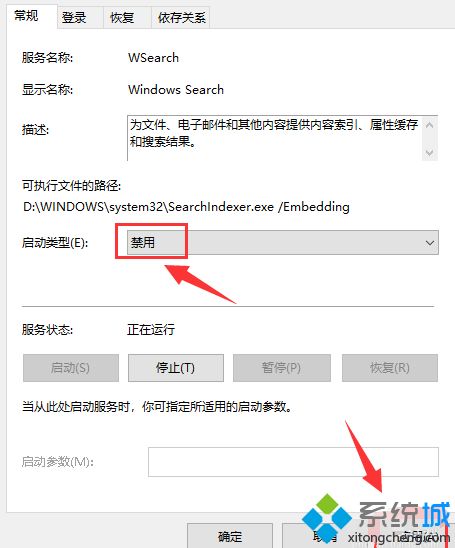
上面就是win10运行软件慢的解决方法啦。希望有帮助到你哦,如果你的电脑也存在这种情况,可以试试上面的方法解决哦。
相关教程:打开office非常慢为什么电脑打开word很慢我告诉你msdn版权声明:以上内容作者已申请原创保护,未经允许不得转载,侵权必究!授权事宜、对本内容有异议或投诉,敬请联系网站管理员,我们将尽快回复您,谢谢合作!










